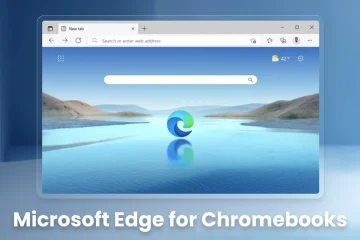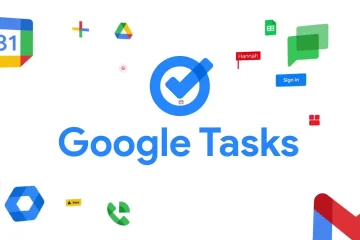Às vezes, quando o usuário tenta desinstalar qualquer aplicativo do sistema, ele não consegue desinstalá-lo completamente e resta alguma parte do aplicativo. Ultimamente, fomos informados de que alguns usuários do Windows não podem desinstalar o aplicativo Discord em seu sistema e não têm certeza do que deu errado ou como continuar. Pode haver uma chance de que o aplicativo Discord ainda esteja sendo executado em segundo plano, o que os usuários geralmente desconhecem.
Se você também está encontrando uma maneira de desinstalar completamente o Discord do seu sistema, este artigo está aqui para guiá-lo de maneira fácil com etapas simples.
Como desinstalar completamente o Discord no Windows 11/10
Certifique-se de que o Discord esteja desativado nos aplicativos de inicialização
Se O Discord não é desativado nos aplicativos de inicialização, ele é iniciado toda vez que você inicia o sistema. Portanto, recomendamos que nossos usuários primeiro desativem o aplicativo de discórdia dos aplicativos de inicialização e, em seguida, fechem o aplicativo de discórdia se ele estiver sendo executado em segundo plano.
Aqui estão as etapas sobre como fazer isso.
Etapa 1: pressione as teclas CTRL + SHIFT + ESC ao mesmo tempo para abrir o Gerenciador de tarefas.
Etapa 2: agora você deve ir para a guia Aplicativos de inicialização, conforme mostrado abaixo.
Etapa 3: em seguida, procure o aplicativo Discord na lista no lado direito.
Etapa 4: Clique com o botão direito no aplicativo Discord (Atualizar com o ícone do aplicativo Discord) e selecione Desativar no menu de contexto, conforme mostrado na imagem abaixo.
Etapa 5: assim que você clicar em Desativar, o aplicativo Discord é desabilitado na lista de aplicativos de inicialização.
Etapa 6: agora vá para a guia Processos e verifique o Processo do aplicativo Discord na página de plano de fundo ocesses, pois o Discord pode estar sendo executado em segundo plano no sistema.
Etapa 7: Agora você deve clicar com o botão direito no processo do Discord e clique em Finalizar tarefa no menu de contexto, conforme mostrado abaixo.
Etapa 8: faça o mesmo para todos os outros processos do Discord que estão sendo executados em segundo plano.
Passo 9: Uma vez feito, feche o Gerenciador de Tarefas.
Desinstale o aplicativo Discord usando a janela Programas e Recursos
Agora que todos os processos do aplicativo Discord foram encerrados e desativados dos aplicativos de inicialização, você pode prosseguir com a desinstalação do aplicativo discord do seu sistema usando o programa e os recursos conforme explicado nas etapas abaixo.
Etapa 1: pressione Windows e Teclas >R juntas para abrir sua caixa Executar comando.
Etapa 2: Em seguida, digite appwiz.cpl > na caixa Executar e pressione a tecla Enter.
Etapa 3: agora a janela Programa e recursos aparece na tela e você deve procurar o aplicativo Discord na lista de programas.
Etapa 4: selecione o Discord aplicativo da lista clicando nele uma vez e o botão Desinstalar aparece na parte superior, conforme mostrado abaixo.
Etapa 5: clique no botão Desinstalar após selecionando o aplicativo Discord.
Etapa 6: Isso começará a desinstalar o aplicativo Discord e, uma vez feito com sucesso, ele desaparecerá da lista.
Etapa 7: Agora você pode fechar a janela.
Excluir pastas Discord do sistema
Mesmo que os usuários desinstalem o aplicativo Discord do sistema, as pastas Discord que contêm os arquivos de dados e outros documentos de texto permanecem no sistema na pasta de dados local. Portanto, é necessário excluir essas pastas para não interromper outros serviços no futuro.
Vamos ver como isso pode ser feito seguindo os passos abaixo.
Passo 1: Abra o Explorador de Arquivos pressionando juntas as teclas Windows e E no teclado.
Etapa 2: na barra superior, selecione Exibir > Mostrar > Itens ocultos para garantir que todos os arquivos e pastas ocultos possam ser vistos.
Etapa 3: Depois disso, você pode fechar o Explorador de Arquivos.
Etapa 4: Agora você precisa pressionar Windows e R strong> simultaneamente para abrir a caixa de comando Executar.
Etapa 5: digite %localappdata% na caixa de execução e pressione a tecla Enter.
Etapa 6: na pasta Local que abriu agora, clique com o botão direito no Discord > pasta e clique em Excluir no menu de contexto, conforme mostrado abaixo.
Etapa 7: Uma vez excluído, feche a pasta local.
Etapa 8: Abra novamente o Executar pressionando as teclas Windows + R.
Etapa 9: Agora digite %appdata% e pressione Enter que abre a pasta Roaming no sistema.
Etapa 10: Da mesma forma, exclua a pasta discord clicando com o botão direito no discord > e clicando em Excluir no menu de contexto.
Etapa 11: Depois de excluir a pasta de discórdia, feche a pasta Roaming.
Etapa 12: uma vez é garantido que o Discord foi completamente desinstalado, reinicie seu sistema uma vez.
Ei! Sou um engenheiro de software que adora resolver questões técnicas e orientar as pessoas da forma mais simples e eficaz possível. Atualmente, escrever artigos sobre problemas técnicos é minha praia!